Охладите перегрев iPhone 13
Что делать, если iPhone 13 перегревается и не включается? Не думайте положить его в морозильник, чтобы быстро охладить! Вот 4 способа быстро охладить перегревшийся iPhone 13 и что делать, если iPhone 13 перегревается и не включается.
Часть I: 4 способа охладить перегретый iPhone 13

Вот проверенные 4 способа быстро охладить перегретый iPhone 13.
Способ 1: поместите его рядом с вентилятором
Размещение перегретого iPhone 13 в холодильном отделении теоретически может показаться отличной идеей, но на практике это не очень хорошо для iPhone, и есть вероятность образования конденсата. Безусловно, самый быстрый способ охладить перегретый iPhone 13 — это разместить iPhone 13 рядом с вентилятором или под ним, чтобы быстро снизить температуру.
Способ 2: прекратить зарядку
Если iPhone 13 перегрелся и вы хотите быстро его охладить, вам следует прекратить его зарядку. Зарядка iPhone нагревает iPhone, и если вы остановите этот источник тепла, телефон начнет остывать. Когда температура вернется к норме, вы можете возобновить зарядку, если это необходимо.
Способ 3: выключить iPhone 13
Один из самых быстрых способов охладить iPhone 13 — выключить его, чтобы свести к минимуму всю электрическую активность. Когда телефон почувствует себя комнатной температуры или ниже, вы можете запустить его снова. Вот как выключить iPhone 13, чтобы охладить его:
Шаг 1. Перейдите в «Настройки» > «Основные» и нажмите «Выключить».
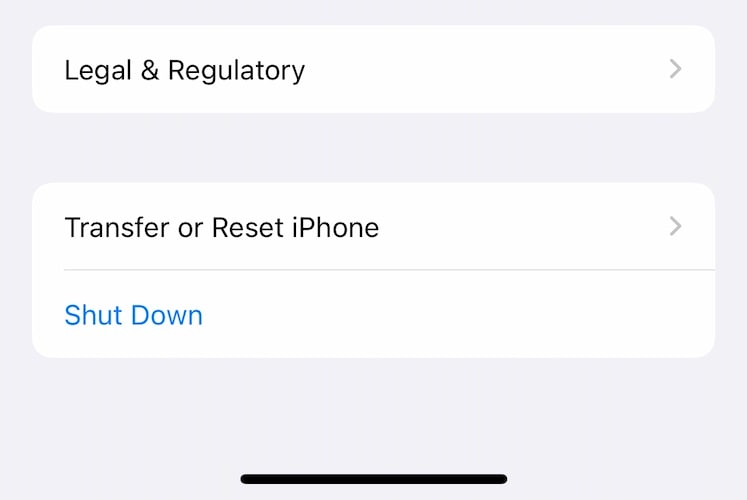
Шаг 2: Перетащите ползунок вправо до упора.

Способ 4: удалить все дела
Если iPhone перегрелся и на нем есть какой-либо чехол или он находится внутри рукава, снимите его и поместите в хорошо проветриваемое место, чтобы тепло могло уйти, а температура телефона могла вернуться к нормальному уровню.
Если после выполнения всего вышеперечисленного ваш iPhone 13 не включается, и вы уверены, что не видите экран температуры на iPhone, вы можете предпринять шаги, чтобы снова включить телефон.
Часть II: что делать, если iPhone не включается
Если перегретый iPhone 13 не включается даже после того, как он снова остыл на ощупь, вы можете попытаться снова включить перегретый iPhone 13.
1. Проверьте зарядку аккумулятора
Перегретый iPhone 13 мог разрядить аккумулятор. Подключите его к источнику питания и подождите несколько секунд, чтобы увидеть, загружается ли телефон.
2. Жесткий перезапуск
Иногда жесткий перезапуск — это то, что вам нужно, чтобы вернуть к жизни перегретый iPhone 13. Вот как жестко перезагрузить iPhone 13:
Шаг 1: Нажмите кнопку увеличения громкости один раз
Шаг 2: Теперь нажмите кнопку уменьшения громкости один раз.
Шаг 3: Быстро нажмите боковую кнопку и удерживайте ее, пока телефон не перезагрузится и не появится логотип Apple.
3. Используйте другой зарядный кабель

Ваш iPhone 13 мог перегреться и из-за проблемы с зарядным кабелем. Когда он остынет, используйте другой кабель для зарядки, желательно оригинальный кабель для зарядки Apple, подключите его к телефону и посмотрите, правильно ли он заряжается и загружается.
4. Используйте другой адаптер питания
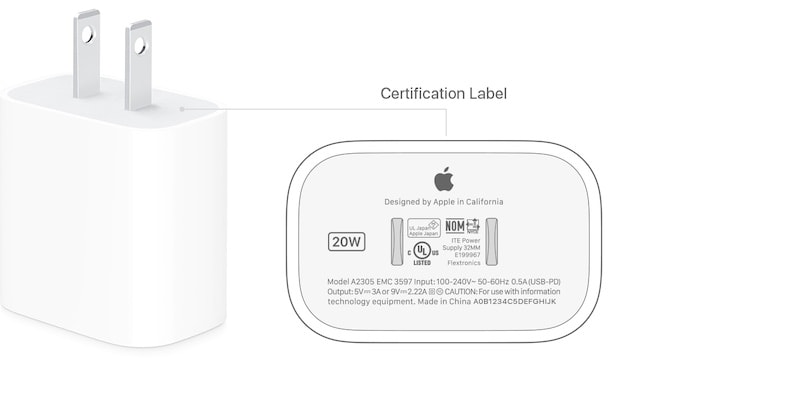
После кабеля также следует попробовать другой адаптер питания. Рекомендуется использовать только адаптеры, одобренные Apple, чтобы обеспечить оптимальную и надежную работу с минимальной вероятностью возникновения проблем.
5. Очистите порт зарядки
Вполне возможно, что в порту зарядки на вашем iPhone есть грязь, что также могло привести к первоначальному перегреву вашего устройства. Осмотрите порт с помощью фонарика на наличие мусора или ворсинок внутри, которые могут мешать правильному соединению. Удалите пинцетом и снова зарядите — проблема, скорее всего, будет решена.
6. Проверьте наличие мертвого дисплея
Вполне вероятно, что сильный перегрев iPhone снес дисплей, а в остальном устройство работает. Как это проверить? Позвоните на свой iPhone с другой линии. Если он работает, значит, ваш дисплей пропал, и вам нужно отнести его в сервисный центр для ремонта.
Если это не мертвый дисплей, если это не плохой кабель или адаптер и ваш перегретый iPhone по-прежнему не включается, пришло время проверить наличие проблем с программным обеспечением. Apple не дает вам никакого способа сделать это, все, что вы можете сделать с Apple, это подключиться и восстановить прошивку или обновить прошивку. Но есть сторонние инструменты, такие как DrFoneTool — Восстановление системы (iOS), которые помогут вам лучше диагностировать проблему, потому что они работают на языке, который вы понимаете, а не на языке кодов ошибок.
7. Используйте DrFoneTool — Восстановление системы (iOS) для восстановления iPhone 13.

DrFoneTool – Восстановление системы
Исправьте системные ошибки iOS, чтобы исправить перегрев iPhone 13 и не включаться.
- Восстановите нормальное состояние iOS без потери данных.
- Устранение различных системных проблем iOS застрял в режиме восстановления, белый логотип Apple, черный экран, зацикливание при запуске и т. д.
- Даунгрейд iOS вообще без iTunes.
- Работает для всех моделей iPhone, iPad и iPod touch.
- Полностью совместим с последней версией iOS 16.

DrFoneTool — это сторонний инструмент, который позволяет вам легко устранять системные проблемы на вашем iPhone без удаления ваших данных. Есть подробные инструкции и нет сложных кодов ошибок для решения. Вот как можно использовать DrFoneTool — Восстановление системы (iOS), чтобы исправить программное обеспечение вашего iPhone и заставить его снова включиться:
Шаг 1: Загрузите DrFoneTool и установите его на свой компьютер.
Шаг 2: Подключите iPhone 13 к компьютеру и запустите DrFoneTool:
Шаг 3: Щелкните модуль восстановления системы:

Шаг 4. Выберите стандартный режим, чтобы сохранить свои данные и устранить проблемы с iOS, не удаляя ваши данные.
Шаг 5: После того, как ваш iPhone и его ОС будут обнаружены, нажмите «Пуск». Если что-то не так, используйте раскрывающийся список, чтобы выбрать правильную информацию:

Шаг 6: Прошивка будет загружена, проверена, и вы можете нажать «Исправить сейчас», чтобы начать ремонт вашего iPhone.

После завершения DrFoneTool — Восстановление системы телефон включится и перезагрузится.
8. Используйте iTunes или macOS Finder
Вы можете использовать способ, предоставленный Apple, если ваш iPhone правильно определяется системой, поскольку бывают случаи, когда стороннее программное обеспечение может более полно обнаруживать оборудование, чем стороннее программное обеспечение.
Шаг 1. Подключите iPhone к компьютеру и запустите iTunes (в более старых версиях macOS или Windows) или Finder в более новых версиях macOS.
Шаг 2: После того, как приложение обнаружит ваш iPhone, нажмите «Восстановить» в iTunes/Finder.

Если у вас включена функция «Найти», программа попросит вас отключить ее, прежде чем продолжить:

Если это так, вам придется попытаться войти в режим восстановления iPhone. Вот как это сделать:
Шаг 1: Нажмите клавишу увеличения громкости один раз.
Шаг 2: Нажмите клавишу уменьшения громкости один раз.
Шаг 3: Нажмите и удерживайте боковую кнопку, пока iPhone не будет распознан в режиме восстановления:

Теперь вы можете нажать «Обновить» или «Восстановить»:
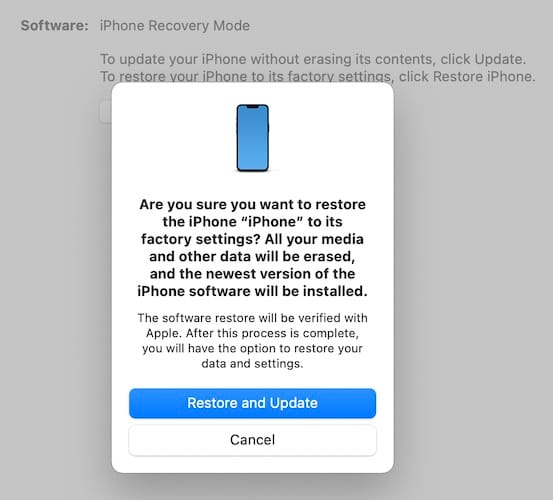
При нажатии кнопки «Обновить» прошивка iOS будет обновлена без удаления ваших данных. Нажатие «Восстановить» удалит ваши данные и переустановит iOS.
9. Обратитесь в службу поддержки Apple
Бывают случаи, когда единственный способ решить проблемы — обратиться в службу поддержки Apple, поскольку ничего из того, что вы делаете с вашей стороны, не работает. В этом случае назначьте встречу с Apple Store и посетите их.
Часть III: полезные советы по обслуживанию iPhone 13
Теперь, когда вы успешно включили свой iPhone, вам может быть интересно, можно ли что-нибудь сделать, чтобы предотвратить такие ситуации в будущем. Другими словами, вы ищете полезные советы по обслуживанию iPhone 13, которые помогут вашему новому iPhone работать как новому. Да, есть некоторые шаги, которые вы можете предпринять, чтобы ваш iPhone 13 работал максимально плавно, с минимальными проблемами перегрева и другими подобными неприятностями.
Совет 1: при зарядке
Во время зарядки iPhone используйте его минимально, чтобы он не только заряжался быстрее, но и охлаждался. По теме: используйте решения для быстрой зарядки во время путешествий или в местах с достаточной вентиляцией, чтобы тепло, выделяемое при более быстрой зарядке (более высокое напряжение), могло беспрепятственно рассеиваться в окружающую среду, сохраняя температуру iPhone в пределах спецификации.
Совет 2: о кабелях и адаптерах
Продукция Apple дороже, чем у конкурентов, и это относится ко всем их продуктам, вплоть до смехотворно дорогой ткани для полировки размером 6 x 6 дюймов, которую Apple продает за 19 долларов США. Однако, когда дело доходит до зарядки, рекомендуется использовать только собственные зарядные устройства и кабели Apple. В конечном итоге это окупается, потому что они никоим образом не навредят вашему устройству, как это могут сделать любые другие.
Совет 3: Яркость экрана
Это может показаться странным, но да, если вы используете высокие уровни яркости, это вредно не только для вашего зрения, но и для iPhone, поскольку это приводит к тому, что телефон потребляет больше энергии и, следовательно, нагревается больше, чем мог бы. в противном случае, если используется более низкая настройка яркости.
Совет 4: Мобильный прием
Если это не является существенным финансовым ударом, вам следует переключиться на сеть, которая дает лучший сигнал не только потому, что лучшая сеть обеспечивает лучшую скорость загрузки и выгрузки и опыт использования, но и более надежный сигнал также полезен для батареи iPhone, поскольку радио должно работать меньше, чтобы поддерживать необходимую мощность сигнала.
Совет 5: обновляйте приложения
Старые приложения, которые больше не поддерживаются или недоступны, могут быть доступны для загрузки в вашей истории покупок в App Store, но их лучше избегать, если они были давно. Программное и аппаратное обеспечение сейчас отличается от того, что было раньше, и несовместимость может привести к перегреву iPhone и вызвать проблемы. Лучше всего обновлять свои приложения и искать альтернативы тем, которые больше не получают своевременных обновлений.
Заключение
Знание того, как быстро охладить перегретый iPhone 13, имеет первостепенное значение, поскольку тепло может повредить батареи внутри и создать новые проблемы, с которыми вам придется иметь дело сейчас или позже. Регулярный перегрев может проявляться внешне в виде вздутых батарей, которые будут отображаться на вашем iPhone в виде изогнутого корпуса или выскочившего дисплея. Если ваш iPhone перегревается, быстро охладите его, и самый быстрый способ сделать это — не холодильник, а размещение его рядом с настольным вентилятором или под потолочным вентилятором на полной скорости. Если iPhone 13 не включается после охлаждения, вы можете использовать DrFoneTool — Восстановление системы (iOS), чтобы исправить любые системные проблемы, которые могут препятствовать запуску iPhone.
последние статьи